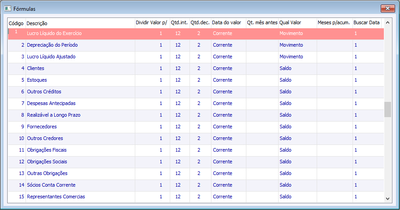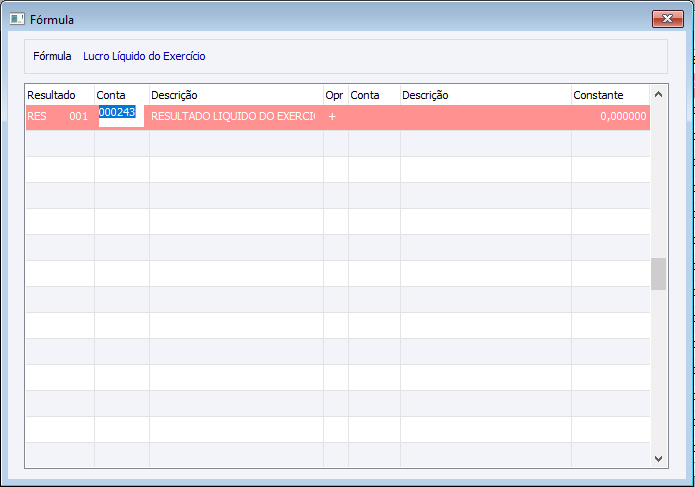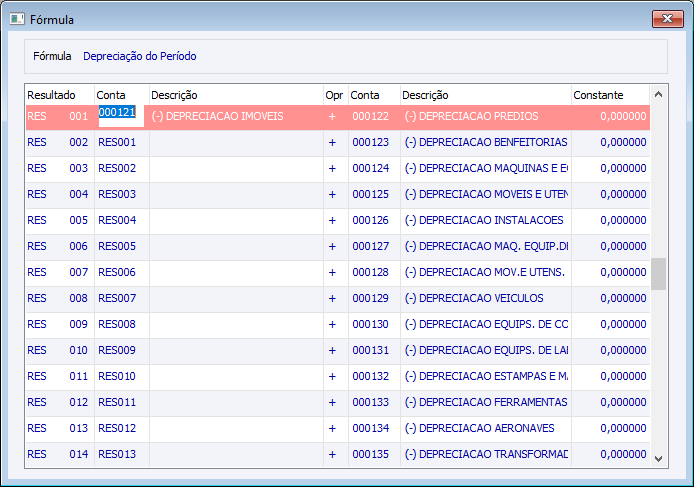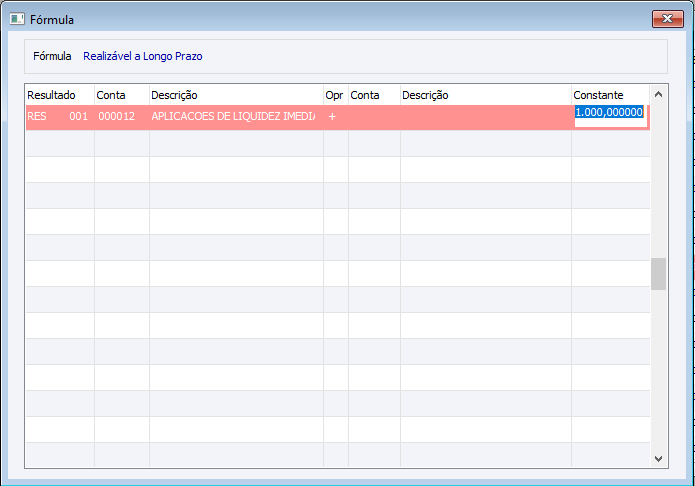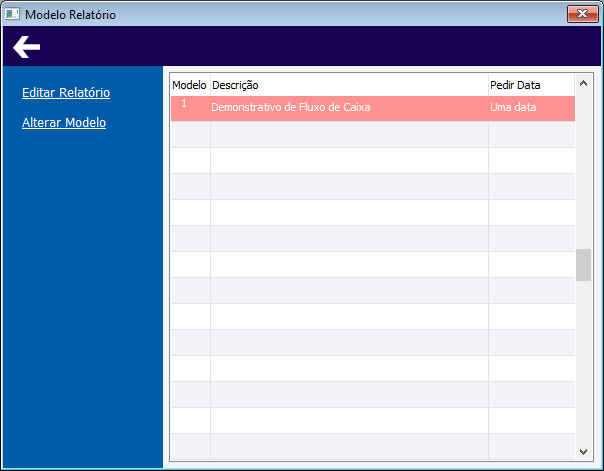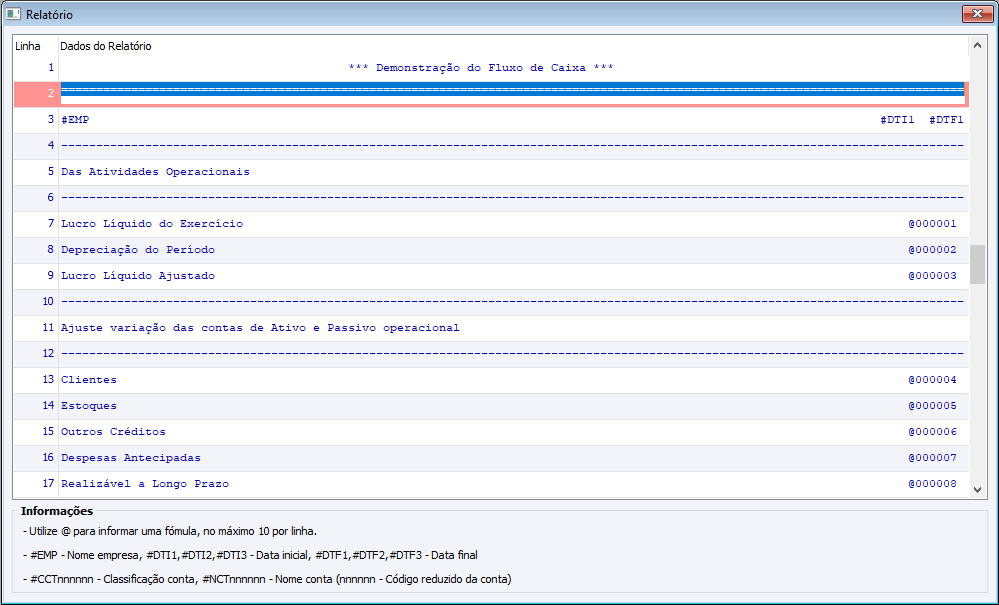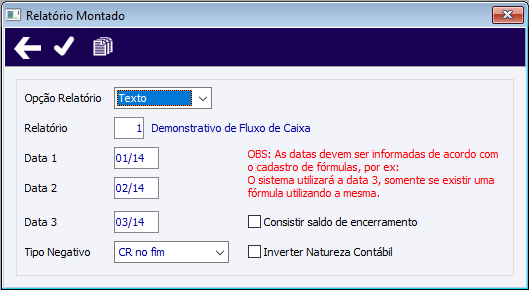CC - Como Fazer - Relatório Montado
Índice
Como Fazer - Relatório Montado
A rotina possibilita a criação de relatórios com leiautes personalizados e com valores extraídos da contabilidade com a possiblidade de utilização de fórmulas.
Quais as principais rotinas utilizadas pelo relatório montado?
Fórmulas Relatório Montado
Direito: CCCONRMON
Nome Público: CC00189
Menu: Contábil \ Contabilidade \ Parâmetros
Modelo Relatório Montado
Direito: CCCONRMON
Nome Público: CC00205
Menu: Contábil \ Contabilidade \ Parâmetros
Impressão Relatório Montado
Direito: CCRELMONT
Nome Público: CC00206
Menu: Contábil \ Contabilidade \ Relatórios \ Gerenciais
Como funciona o relatório montado?
O processo de funcionamento consiste, basicamente, em definição de fórmulas que serão utilizadas no relatório, montagem do leiaute (texto ou personalizado) e inserção destas fórmulas no leiaute. Além das fórmulas com os valores é possível também inserir campos com dados das contas contábeis e informações de cabeçalho (empresa, licenciada, data, etc.)
Como cadastrar as fórmulas do relatório?
1. Abra o cadastro de fórmulas:
2. Cadastre o cabeçalho da fórmula, informando:
a. Código
b. Descrição
c. Dividir Valor por
d. Quantidade Inteiros
e. Quantidade Decimais
f. Data do Valor (Corrente ou Anterior)
g. Quantidade Meses Antes
h. Qual Valor (Saldo / Débito / Crédito / Movimento)
i. Meses para acumular
j. Buscar data (1 / 2 / 3) – Valor do parâmetro da emissão do relatório.
3. Entre nos componentes da fórmula (zoom no cabeçalho):
4. Cadastre os componentes da fórmula, informando:
a. Conta
b. Operação (+, -, * ou /)
c. Contra (Opcional)
d. Constante (Caso a conta “c” não esteja preenchida)
5. Caso possua mais que duas contas para efetuar operações, pode utilizar o resultado das linhas anteriores cadastradas para efetuar novas operações, exemplo:
6. Caso necessite utilizar constantes informe o valor na coluna “Constante” ao invés da segunda conta, exemplo:
Como montar um leiaute no relatório montado?
1.Entre na rotina de modelo do relatório montado:
2. Cadastre os dados do modelo de relatório, informando:
a. Código do Modelo
b. Descrição
c. Pedir Data (Uma Data, Faixa, Nenhuma)
3.Para leiaute texto, acione a opção “Editar Relatório” e monte o leiaute:
Para utilizar fórmulas, digite “@” que será aberta a tela de seleção das fórmulas previamente cadastradas. Para os campos fixo basta digitar conforme as opções listadas no rodapé da tela.
4.Para leiaute personalizado, acione a opção “Alterar Modelo” e monte o leiaute:
Cada fórmula possui uma TAG com o formato: <!$MG_@Código da Fórmula> e os campos fixos são os mesmos do modo texto, mas com o prefixo e sufixo da TAG: <!$MG_#campo>.
Como emitir um relatório montado?
1. Entre na rotina de impressão do relatório montado:
2. Preencha os parâmetros, informando:
a. Opção de relatório (Texto ou Personalizado);
b. Relatório: Código do modelo de relatório cadastrado anteriormente;
c. Data 1: Data ou faixa de datas para o relatório, dependendo do campo “Pedir Data” do modelo e do campo “Buscar Data” da fórmula igual a “1”;
d. Data 2: Data ou faixa de datas para o relatório, dependendo do campo “Pedir Data” do modelo e do campo “Buscar Data” da fórmula igual a “2”;
e. Data 3: Data ou faixa de datas para o relatório, dependendo do campo “Pedir Data” do modelo e do campo “Buscar Data” da fórmula igual a “3”;
f. Tipo Negativo (CR no fim ou Sinal de Menos): Como os valores negativos serão demonstrados no relatório.
g. Consistir saldos de encerramento: Ignora os encerramentos de exercícios;
h. Inverter Natureza Contábil: Inverte o sinal do valor obtido pela fórmula se esta for diferente de saldo.